Introduction
個人開発で GitHub を扱う際に行っている準備についてまとめました。
作業を定型化するための覚書です。
| No. | 作業内容リンク |
|---|---|
| 1 | ローカルリポジトリの設定 |
| 2 | GitHub の設定 |
| 3 | 開発用ブランチの作成 |
| 4 | おまけ |
| 5 | 参考 URL |
本記事が少しでも読者様の学びに繋がれば幸いです!
「いいね」をしていただけると今後の励みになるので、是非お願いします!
事前準備
GitHub アカウントの作成
環境
Ubuntu22.04
新規リポジトリのセットアップ
GitHub で管理できるように新規リポジトリを作成します。
ローカルリポジトリの設定
Terminal を起動し、作成したいアプリケーションのルートディレクトリに移動します。
ここでは仮に、develop/test/とします。
Terminal はCtrl+Alt+Tで起動して、cdコマンドで移動します。
cd develop/test/
git configコマンドで、デフォルトのブランチ名(ここでは main)を設定します。
git config --global init.defaultBranch main
git initコマンドでリポジトリを初期化します。
git init
git configをしないと警告が出ます。
メッセージは記載しますが、詳細は割愛します。
hint: Using 'master' as the name for the initial branch. This default branch name
hint: is subject to change. To configure the initial branch name to use in all
hint: of your new repositories, which will suppress this warning, call:
hint:
hint: git config --global init.defaultBranch <name>
hint:
hint: Names commonly chosen instead of 'master' are 'main', 'trunk' and
hint: 'development'. The just-created branch can be renamed via this command:
hint:
hint: git branch -m <name>
Initialized empty Git repository in /home/hogehoge/develop/test/.git/
git addコマンドでディレクトリ配下の全ファイルをステージングに登録します。
git add .
git commit -mで変更内容(git addした内容)をコメント付きでローカルリポジトリにコミットします。
git commit -m "Initialize repository"
このような結果であれば正常に動作しています。
[main (root-commit) 44037f6] Initialize repository
1 file changed, 0 insertions(+), 0 deletions(-)
create mode 100644 test.txt
1 ファイルもない状態でコミットを行うと以下のメッセージが表示されます。
この場合は何かしらファイルを作成して、git addコマンドからやり直してください。
nothing to commit (create/copy files and use "git add" to track)
これでローカルリポジトリへのコミットが完了しました。
GitHub 側でリポジトリ作成後にコマンド入力が続きます。
Terminal は閉じずに残しておきましょう。
GitHub の設定
ローカルリポジトリでコミットした変更内容を、リモートリポジトリにも反映させましょう。
GitHub の画面右上の+▼をクリックするとプルダウンメニューが表示されます。

一番上のNew repositoryをクリックします。
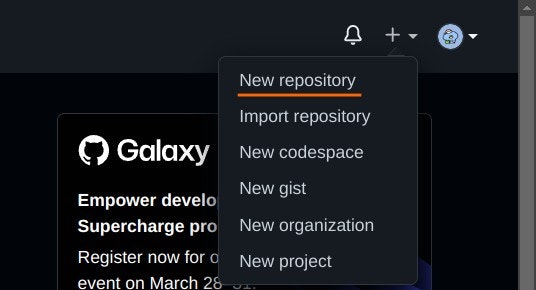
新規リポジトリ作成画面でRepository nameを入力後、Create repositoryをクリックしましょう。
これで GitHub 側のリポジトリが作成されます。
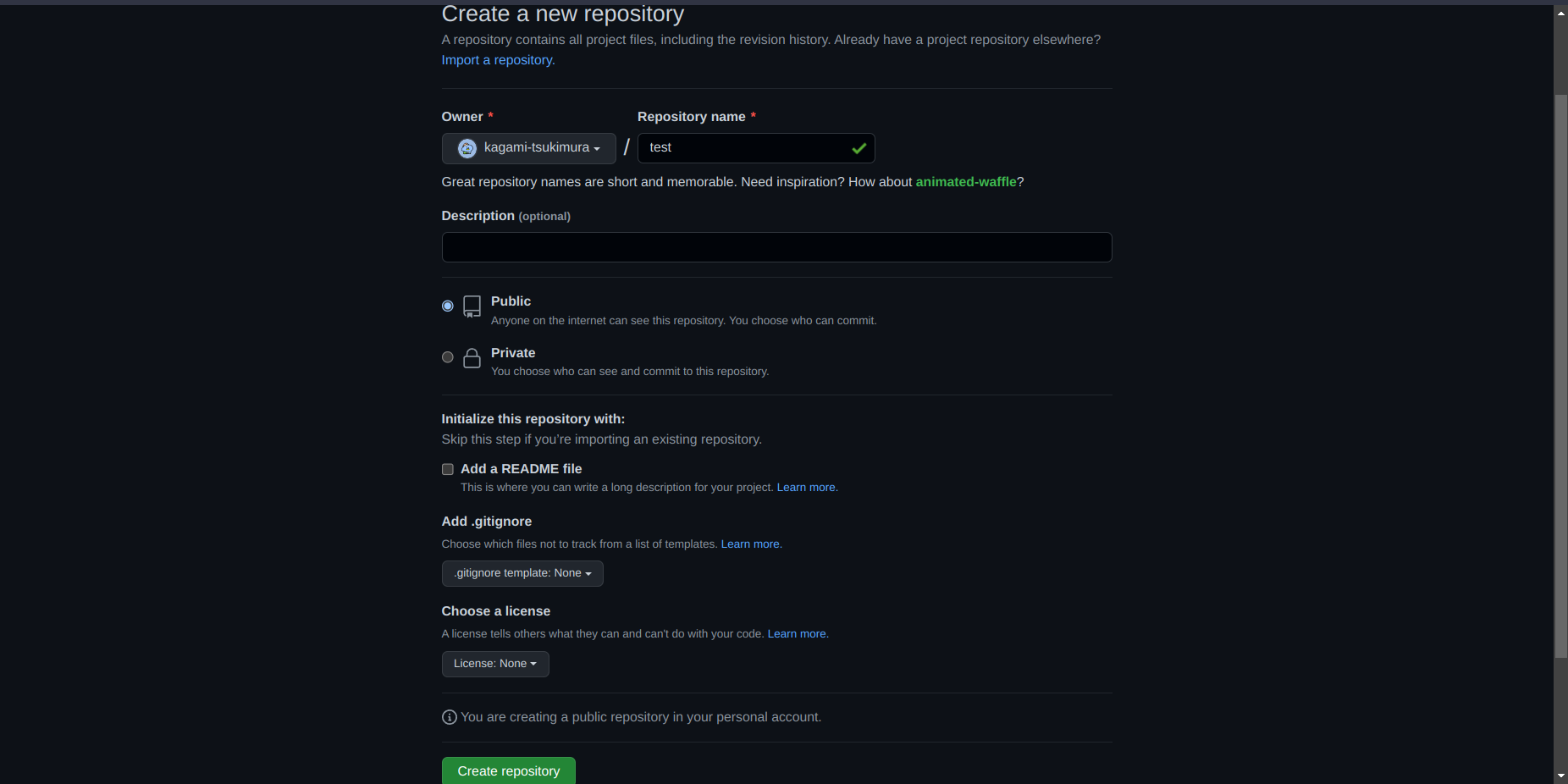
ローカルリポジトリにリモートリポジトリ情報を追加します。
GitHub の画面からリモートリポジトリの URL をコピーします。
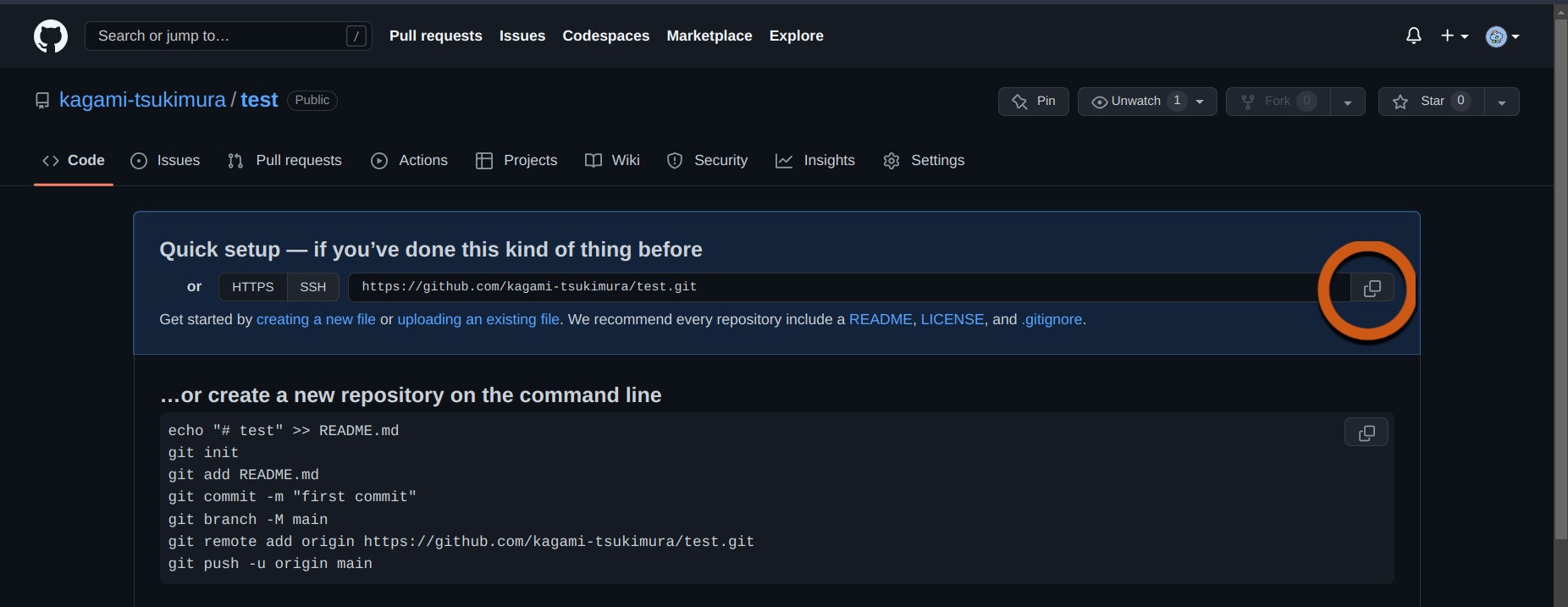
Terminal に戻り、git remoteコマンドでリモートリポジトリ情報を追加します。
git remote add origin [リモートリポジトリのURL]
git pushコマンドでローカルリポジトリの内容をリモートリポジトリに push します。
git push origin main
GitHub のページに戻ってリロードすると、push した内容が反映されていることが確認できます。
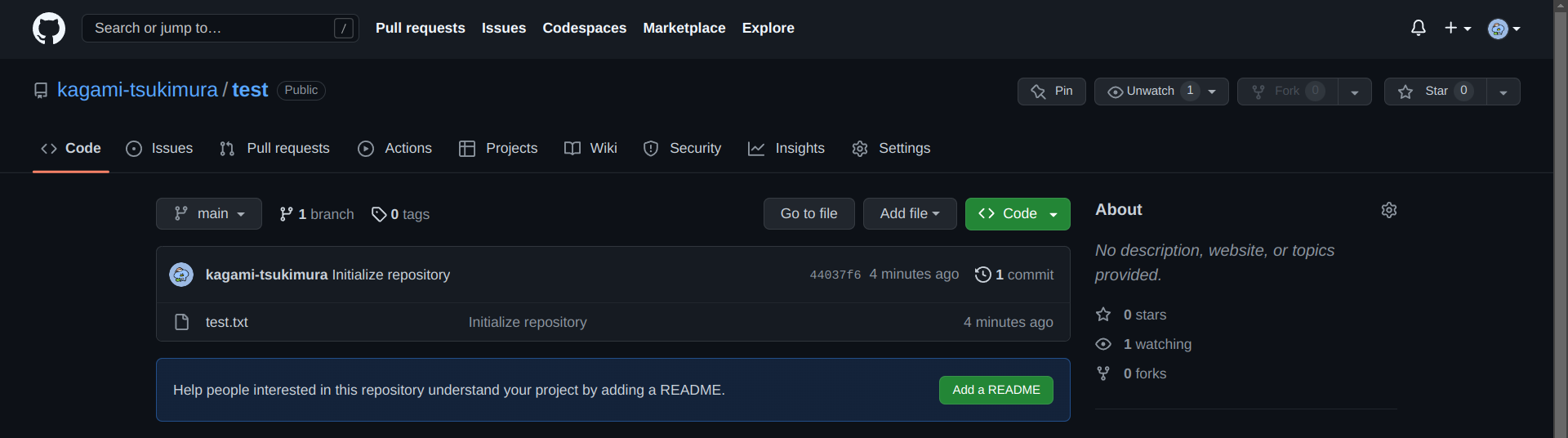
このまま GitHub を活用することもできますが、main のブランチで開発することは推奨されません。
個人開発でも履歴管理の観点から開発用にブランチを切って、開発や検証を行うことを推奨します。
では実際に、開発用のブランチを作成していきます。
開発用ブランチの作成
新規ブランチ作成に取りかかる前に、git branchコマンドで現在のブランチを確認します。
git branch -a
作成したmainブランチが表示されます。
* main
remotes/origin/main
ここに開発用のdevelopブランチを追加するために、git checkoutコマンドを使用します。
git checkout -b develop
git branchコマンドでdevelopブランチの追加を確認します。
git branch -a
ローカルリポジトリにdevelopブランチが作成されチェックアウトされています。
* develop
main
remotes/origin/main
git pushコマンドでローカルリポジトリのdevelopブランチをリモートリポジトリに push します。
また、-uオプションによりローカルリポジトリとリモートリポジトリが紐付けられます。
git push -u origin develop
このような結果であれば正常に動作しています。
Total 0 (delta 0), reused 0 (delta 0), pack-reused 0
remote:
remote: Create a pull request for 'develop' on GitHub by visiting:
remote: https://github.com/kagami-tsukimura/test/pull/new/develop
remote:
To https://github.com/kagami-tsukimura/test.git
* [new branch] develop -> develop
Branch 'develop' set up to track remote branch 'develop' from 'origin'.
GitHub のページに戻ってリロードすると、push 内容が反映されていることを確認できます。
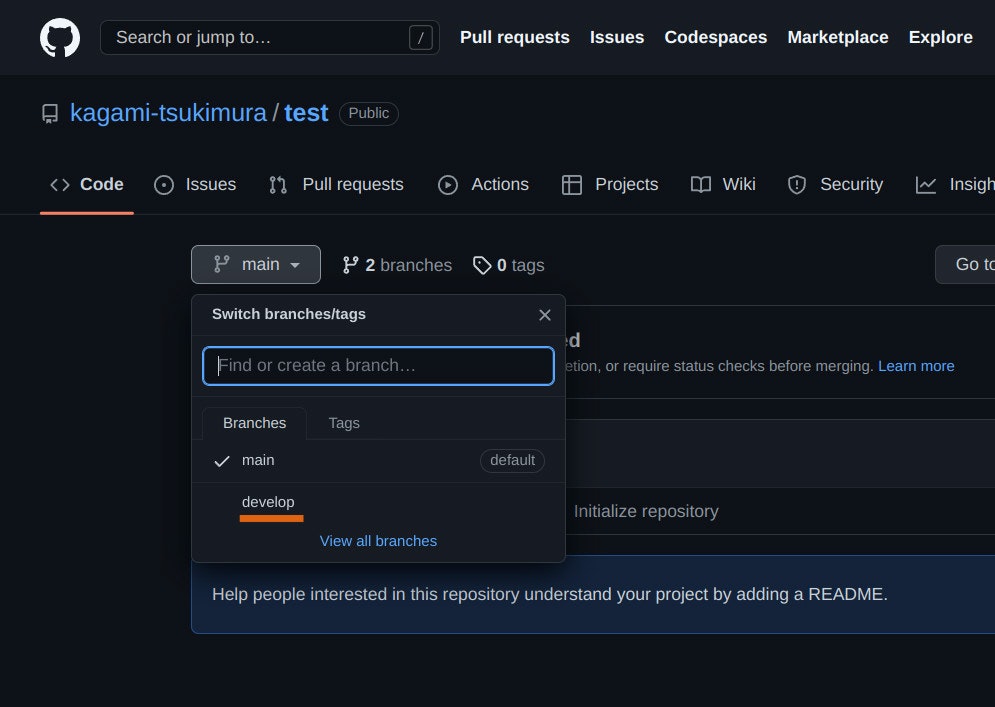
以上で私が行っている GitHub での開発準備完了です。
余談ですが、業務など共同開発を行う場合はdevelopブランチからfeatureブランチを切り出して開発することが多いと思います。
あくまで今回の手順は、個人開発で簡単なアプリケーション開発を行う準備となっております。
おまけ
これまでの手順でdevelopブランチで開発、mainブランチへの PullRequest 及び Merge ができるようになりました。
ただ、このままではmainブランチへ直接 push することも可能になってしまっています。
main ブランチが保護されていない旨のメッセージも表示されています。
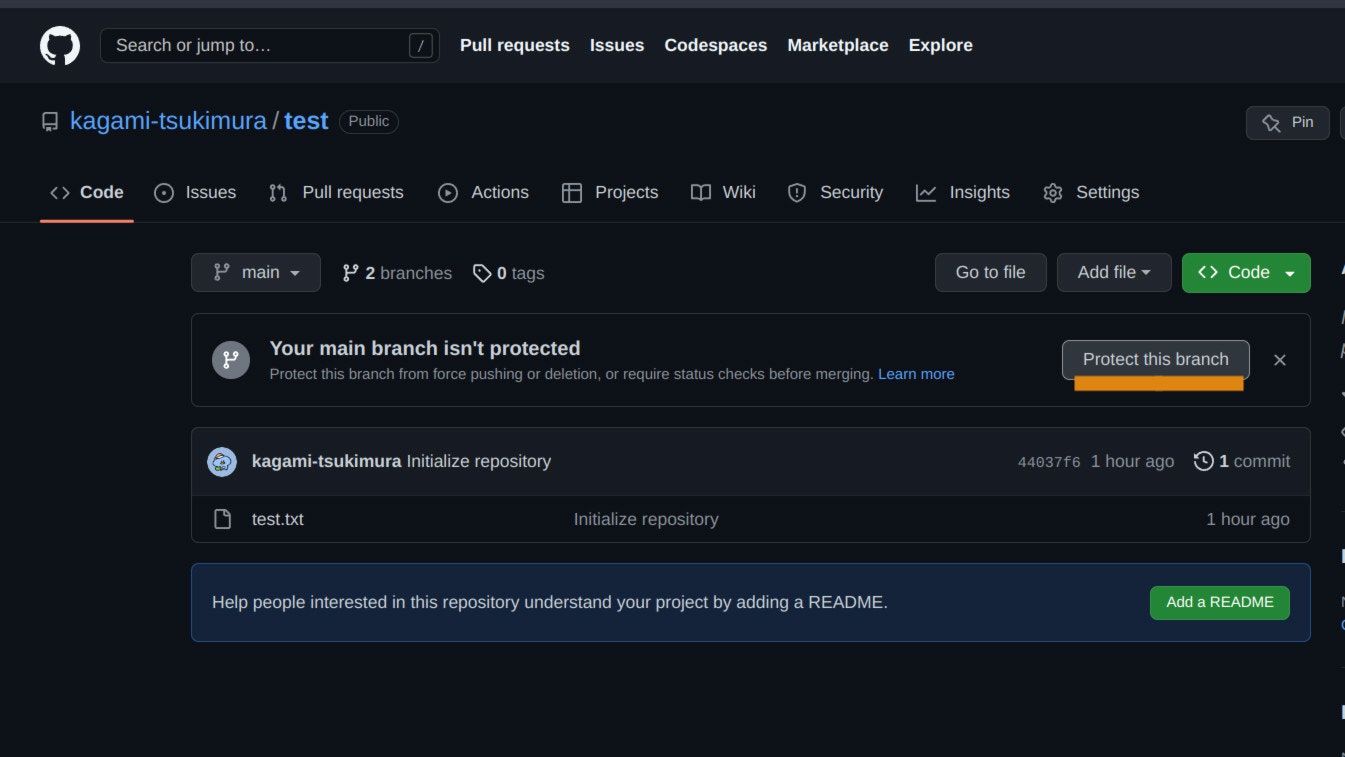
念の為、勝手にmainブランチを書き換えられてしまわないように、
Protect this branchをクリックしてmainブランチを保護しておきましょう。
以下の設定にチェックを入れて、画面下部のSave changesをクリックして保護は完了です。
- Require a pull request before merging
- Require approvals
- Require status checks to pass before merging
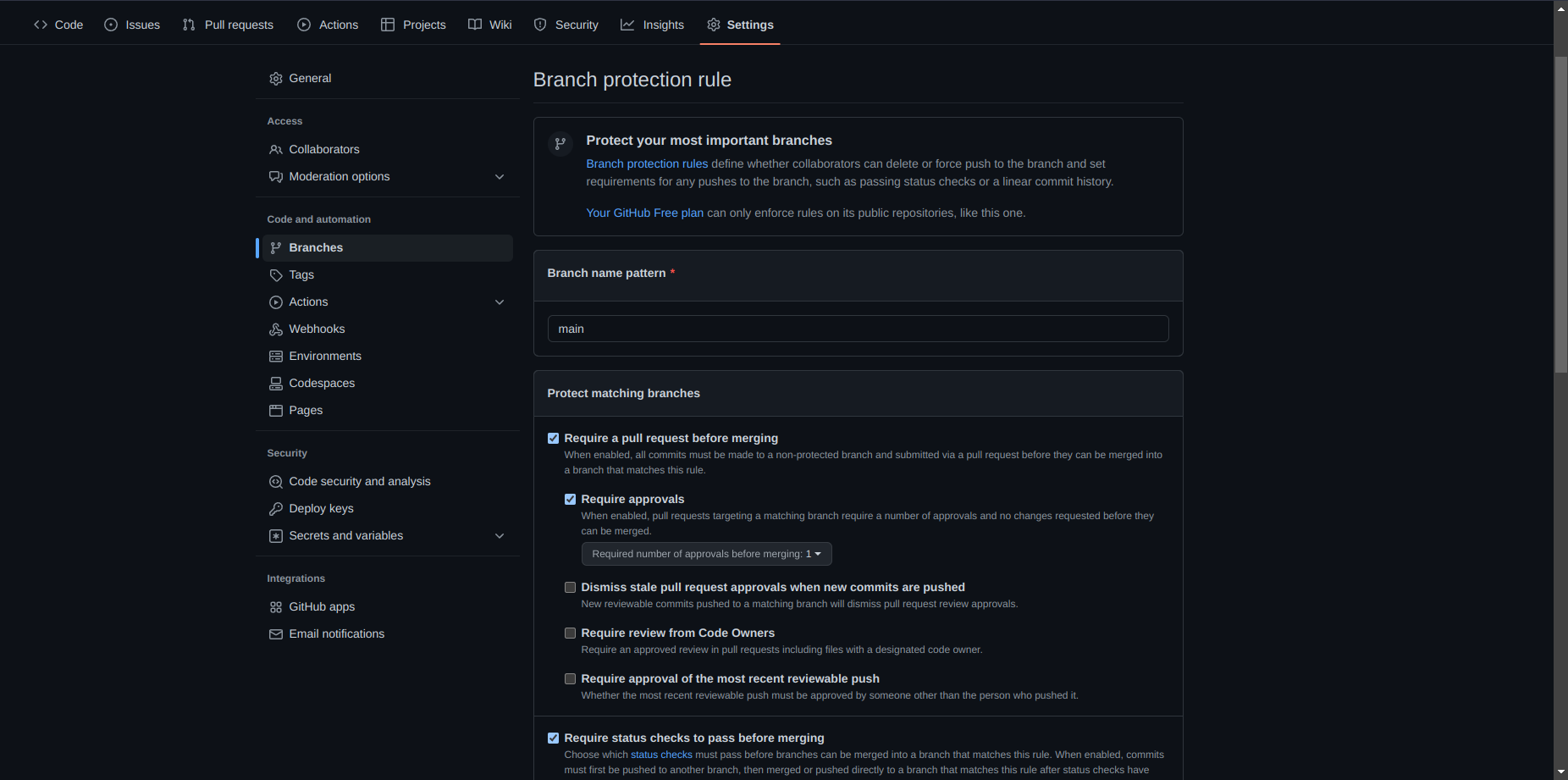
developブランチから更にfeatureブランチを切り出して開発したい場合は、こちらの記事を参考にしてください。
最後に
閲覧頂きありがとうございました。
備忘録の側面もありますが、本記事がお役に立てば幸いです!